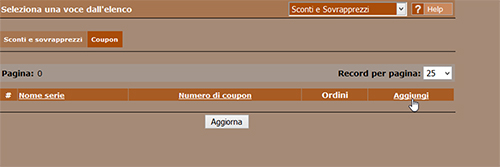Fidelizzare la clientela è un aspetto importante nella gestione di un e-commerce, che alla lunga può portare anche nuovi clienti, grazie al passaparola. Uno dei modi migliori è fare di tanto in tanto delle offerte promozionali, offrendo ai propri clienti dei coupon di sconto. E ciò porterà anche un aumento degli ordini, o almeno lo si spera.
Dei coupon abbiamo già parlato in passato ed abbiamo visto come poterli usare in svariati modi, a seconda del risultato che si vuole ottenere. Nel caso volessimo crearli ed inviarli ai clienti registrati sul nostro e-shop NewCart, c'è una funzione che ci consente di fare tutto da pannello senza usare software esterni per l'invio della newsletter. Vediamo come.
Accediamo al pannello Admin dell'e-shop e scegliamo Newsletter dal menu a tendina presente in home.
Qui possiamo definire le impostazioni della newsletter. Filtrare il listino o i listini a cui inviarla. La lingua, il Soggetto email (che altro non è che l'oggetto con cui il nostro cliente visualizzerà la comunicazione) ed ovviamente il testo dell'e-mail. Che può essere in formato "testo semplice"
oppure in formato "HTML".
In entrambi i formati presenti (così come nel Soggetto email) è possibile utilizzare delle varianti (suggerite nel pannello e che sono definite tra due parentesi graffe). Cosa è una variante? Sostanzialmente un codice che viene inserito nel corpo della newsletter e che andrà a pescare e sostituire, utente per utente, il corrispondente valore presente nel database. Ad esempio {LASTNAME} verrà sostituito con il valore presente nel campo "cognome" di ogni utente e sarà quindi diverso email per email a seconda del cliente a cui arriverà.
Nel dettaglio:
{COMPLETEUSERNAME} corrisponde al nome completo del cliente, dunque nome e cognome
{EMAIL} corrisponde all'indirizzo email indicato nella scheda del cliente
{FIRSTNAME} corrisponde al nome
{LASTNAME} corrisponde al cognome
{UNSUBSCRIBEURL} corrisponde alla url completa per la cancellazione del cliente dalla newsletter (viene già inserita di default alla fine dell'email, ma è possibile richiamarla in più parti della comunicazione in casi di email lunghe, appunto utilizzando questa variante, oppure aggiungerla come link su un'immagine per creare un'icona per la cancellazione. Ciò ovviamente funziona nel formato HTML). E' bene che sia presente nella newsletter per lasciare libera scelta al cliente.
{SUBSCRIBEKEY} corrisponde al codice di iscrizione del cliente
{LOGIN} corrisponde alla user di accesso
{PASSWORD} corrisponde alla password di accesso
{COUPON_CODE} corrisponde al codice alfanumerico del coupon di sconto
Ovviamente questa funzione si presta a comunicazioni "one 2 one" e quindi il tipo di coupon da utilizzare è quello in serie e non univoco. Cioè un buono sconto dedicato esclusivamente ad ogni cliente, diverso ogni volta e che nel momento in cui viene utilizzato, si annulla da solo. Non potendo quindi essere usato una seconda volta. Non rischieremo così che i nostri coupon girino per il web e vengano utilizzati da chi non ne ha diritto.
La prima cosa da fare dunque è definire una SERIE DI COUPON in riferimento alla newsletter. Nel nostro caso non abbiamo mai utilizzato questo tipo di promozione e quindi il sistema si accorge che non sono presenti serie di coupon attive nel pannello. Abbiamo scelto di mostrarvi in questo modo l'esempio per consigliarvi anche di creare una serie di coupon diversa ogni volta che si decide di fare un'attività promozionale, anche per avere una traccia riscontrabile riguardo i risultati della newsletter. Cosa molto utile per capire se la strada intrapresa sia quella giusta o se ad un successivo invio sarà meglio approcciare diversamente questa attività di marketing.
Andiamo quindi a creare la serie e la relativa regola di sconto da applicare nel carrello. Scegliamo Sconti e Sovrapprezzi.
Ci posizioniamo sulla scheda Coupon e clicchiamo su Aggiungi.
Nella modale che si apre indichiamo il nome della serie di coupon e salviamo.
Aggiornando la schermata nella quale siamo tornati, vedremo la serie creata.
Ritorniamo nella scheda Sconti e sovrapprezzi per andare a definire le regole dello sconto che vogliamo offrire. Clicchiamo su Aggiungi.
Si apre una maschera nella quale è possibile definire lo sconto secondo quanto si vuole ottenere. Come si può vedere le opzioni possibili sono tante e si possono incrociare tra loro. Decidiamo di offrire uno sconto del 20% ai clienti associati al listino al pubblico, che raggiungano un importo minimo d'ordine di € 30 IVA inclusa, tramite ovviamente l'inserimento del coupon di sconto che invieremo loro.
Nella prima parte delle impostazioni indichiamo che si tratta di uno sconto di 20 punti percentuale, applicabile solo per certi listini, se si raggiunge un certo importo d'ordine e legato a certi coupon.
Scendiamo nella stessa scheda e clicchiamo sulla voce di colore blu "certi listini prezzi". Si apre un'ulteriore maschera dove indichiamo il listino di riferimento e clicchiamo su OK.
Si torna così alla schermata precedente dove inseriamo anche l'importo d'ordine minimo da raggiungere (€ 30 IVA inclusa). In questa maschera però i valori devono essere inseriti imponibili e divisi dal punto per i decimali. Scorporiamo l'IVA ed il risultato è di € 24.59.
Clicchiamo quindi su "certo coupon" per aprire la relativa maschera. Qui troviamo la serie creata in precedenza e la selezioniamo, dando OK per confermare la scelta.
Diamo un nome a questa regola appena definita e salviamo il tutto. Questo nome sarà anche la voce presente sia nel riepilogo d'ordine che in fattura, quando un coupon viene utilizzato.
Aggiornando vediamo la nostra regola correttamente creata.
Ritorniamo ora nel menu Newsletter. La prima cosa da fare, è spuntare la casella per la creazione automatica dei codici dei coupon ed indicare in quale serie vogliamo che siano creati.
Il secondo passo è impostare il listino di riferimento ai cui utenti iscritti alla newsletter, sarà inviata la promozione. Attenzione a questo passaggio. Parliamo di utenti iscritti alla newsletter perché in fase di registrazione al nostro e-shop NewCart, il cliente può scegliere di ricevere o meno le comunicazioni da parte nostra. Questa possibilità di scelta deve esserci per legge. E può quindi capitare che ci ritroviamo con 100 clienti associati ad un determinato listino, ma solo 50 di essi iscritti alla newsletter. Il sistema filtrerà questa scelta ed invierà la comunicazione solo e soltanto a questi ultimi. Non vi sorprendano quindi differenze numeriche tra i reali iscritti e gli utenti a cui la mail sarà stata inviata.
Fatto ciò, inseriamo anche il Soggetto email. Meglio che sia diretto, che stimoli un'azione e che faccia già comprendere il motivo della comunicazione. Ciò eviterà che il cliente snobbi l'email...
Utilizzando il formato HTML inseriamo il corpo dell'email, utilizzando alcune delle varianti viste prima. Qui sta tutto alla fantasia di ognuno ovviamente, potendo modificare font, colori, grandezze ed essendo possibile inserire delle immagini o del codice html tramite l'apposito editor. Ricordiamoci però sempre che le email possono essere considerate come spam dai server di posta, se troppo ricche di url, codici, allegati e quant'altro. Meglio quindi optane per una linea editoriale pulita...magari leggermente più ricca o carina dell'esempio proposto. Il giusto sta nel mezzo insomma, mai esagerare.
Cliccando su Invia newsletter daremo inizio al processo che consegnerà una comunicazione personalizzata ad ogni cliente con i requisiti utili a riceverla.
L'avanzamento dell'invio ci viene mostrato nella fase successiva.
Così come un avviso al termine dell'operazione.
E tornando alla maschera principale, una volta terminato, è possibile anche visualizzare il riepilogo di invio.
Il risultato che il signor Mario Rossi si ritrova nella sua casella di posta elettronica è il seguente.
Dobbiamo solo sperare che venga allettato da questa promozione e che proceda all'acquisto sul nostro e-shop NewCart. Non è mai una cosa scontata, ma iniziative di questo genere lo rendono certamente più probabile.
NDR: abbiamo visto la parte più articolata dell'utilizzo di una newsletter, ma ovviamente la funzione può essere utilizzata anche per normali comunicazioni, come la chiusura estiva o per gli auguri in occasione delle festività.